Funcția de alegeri
Se aplică pentru: planșă de lucru apps
Aplicații bazate pe model
Returnează un tabel cu valori posibile pentru o coloană de căutare.
Descriere
Funcția Choices returnează un tabel cu valori posibile pentru o coloană de căutare.
Folosiți funcția Choices pentru a oferi o listă de opțiuni din care să selecteze utilizatorul dvs.. Această funcție este folosită în mod obișnuit cu controlul Combo box în formularele de editare.
Pentru o căutare, tabelul care returnează Choices se potrivește cu tabelul străin care este asociat cu căutarea. Prin utilizarea Choices, eliminați nevoia de a adăuga tabelul străin ca sursă de date suplimentare. Choices returnează toate coloanele tabelului străin.
Pentru că Choices returnează un tabel, puteți folosi Filter, Sort, AddColumns și toate celelalte funcții de manipulare a tabelelor pentru a filtra, sorta și configura tabelul.
În prezent, nu se poate delegaChoices. Dacă această limitare creează o problemă în aplicația dvs., adăugați tabelul străin ca sursă de date și utilizați-l direct.
Choices nu necesită ca numele coloanelor să fie șiruri și să fie între ghilimele duble, spre deosebire de ShowColumns, Search, și alte funcții ale tabelului. Furnizați formula ca și cum ați face referire direct la coloană.
Referințele la coloane trebuie să fie directe către sursa de date. De exemplu, dacă sursa de date este Conturi iar căutarea este SLA, referința la coloană ar fi Accounts.SLA. Referința nu poate trece printr-o funcție, o variabilă sau un control. Continuând acest exemplu, dacă Conturi este alimentat cu un control Gallery, folosiți formula Gallery.Selected.SLA pentru a face referire la SLA pentru contul selectat. Cu toate acestea, această referință a trecut printr-un control, deci nu poate fi trecută la funcția Coloane - trebuie să utilizați în continuare Accounts.SLA.
În acest moment, puteți utiliza coloane de căutare doar cu SharePoint și Microsoft Dataverse.
Sintaxă
Opțiuni( column-reference [, text-filter ] )
- column-reference - Obligatoriu. O coloană de căutare a unei surse de date. Nu adăugați numele coloanei în ghilimele duble. Referința trebuie să fie direct la coloana din sursa de date și să nu treacă printr-o funcție sau un control.
- text-filter - Opțional. Filtrează lista de opțiuni returnând numai opțiuni care încep cu textul specificat în text-filter. Dacă este specificat un șir gol, toate opțiunile vor fi returnate.
Exemple
Choices pentru o căutare
Creați o bază de date în Dataverse, și selectați caseta Includeți eșantioanele de aplicații și date.
Multe tabele, cum ar fi Conturi, sunt create.
Notă: Numele tabelelor sunt singular pe make.powerapps.com și plural în Power Apps Studio.
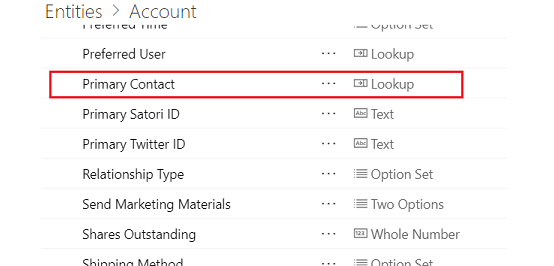
Tabelul Conturi are o coloană Contact principal, care este o căutare în tabelul Contacte.
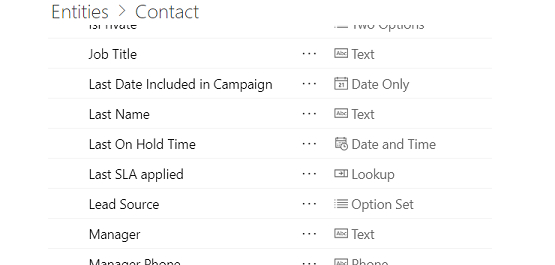
Pentru fiecare cont, un contact este desemnat drept contact principal sau contactul principal este necompletat.
Generați o aplicație de la tabelul Conturi.
În lista de ecrane și comenzi de lângă marginea stângă, derulați în jos până apare EditScreen1, apoi selectați EditForm1 chiar sub el.
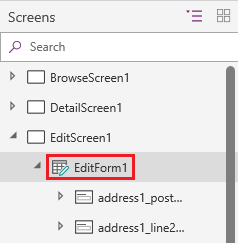
Pe fila Propertăți din dreapta panoului, selectați Editați câmpuri.
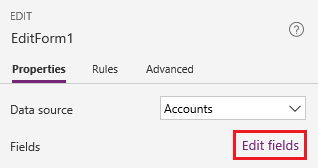
În panoul Câmpuri, selectați Adăugați câmp.
Căutați câmpul Persoană principală de contact, selectați caseta de validare, apoi selectați Adăugați.
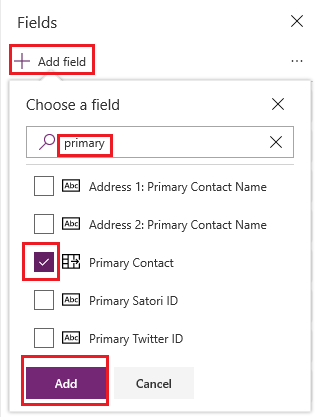
Noul câmp Persoană principală de contact apare în partea de jos a formularului. Dacă câmpul arată o eroare, selectați Surse de date pe fila Vizualizare, selectați elipsele (...) pentru sursa de date Conturi, apoi selectați Reîmprospătare.
(opțional) Trageți câmpul Persoană de contact principală de jos în partea de sus a listei de câmpuri.
În cardul pentru Persoană de contact principală, selectați controlul Casetă combo.
Proprietatea Elemente a acelui control este setată la o formulă care identifică coloana fie prin numele ei de afișare, ca în primul exemplu, fie prin numele său logic, ca în al doilea exemplu:
Choices (Conturi. "Persoană principală de contact”)
Choices( Accounts.primarycontactid )
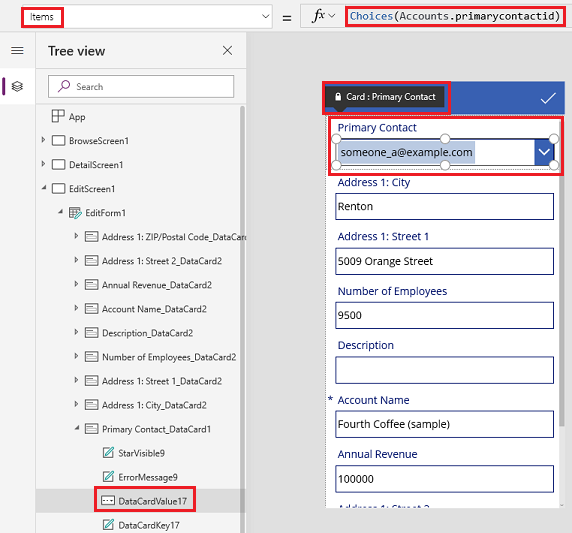
În scop ilustrativ, putem vizualiza tabelul complet returnat de către funcția Choices într-un control Tabel de date. Pe fila Pagina de pornire, selectați Ecran nou și apoi selectați Necompletat.
În fila Inserare, selectați Tabel de date.
Setați proprietatea Articole a controlului Tabel de date la această formulă:
Choices (Conturi. "Persoană principală de contact”)
În mijlocul controlului Tabel de date, selectați linkul care pornește Alegeți câmpurile... și apoi selectați casetele de selectare pentru câmpul sau câmpurile pe care doriți să le afișați (de exemplu, prenume și numele de familie).
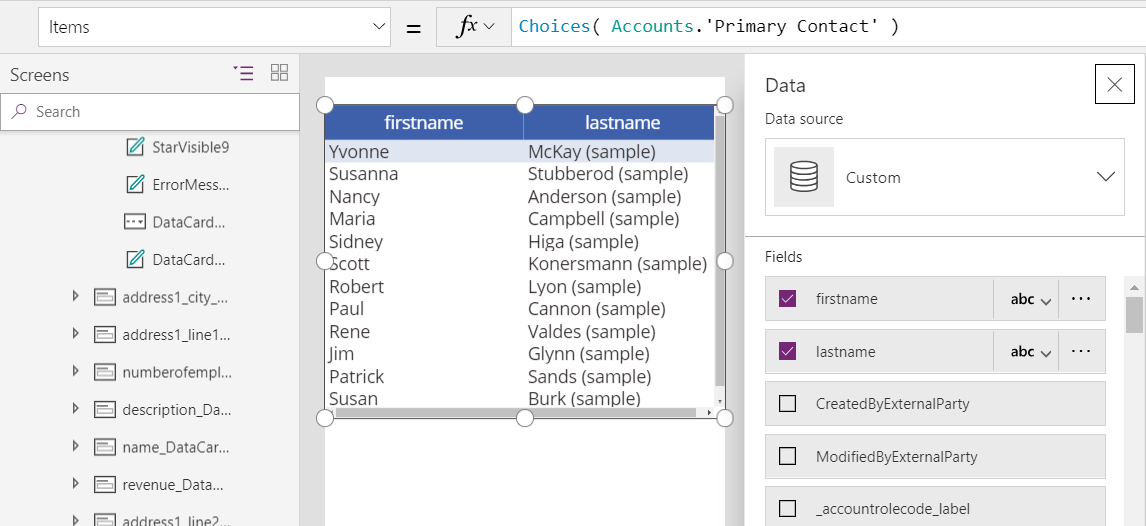
Feedback
În curând: Pe parcursul anului 2024, vom elimina treptat Probleme legate de GitHub ca mecanism de feedback pentru conținut și îl vom înlocui cu un nou sistem de feedback. Pentru mai multe informații, consultați: https://aka.ms/ContentUserFeedback.
Trimiteți și vizualizați feedback pentru